Bună ziua! Poate că fiecare blogger novice se confruntă cu problema creșterii imaginilor în postări făcând clic pe ele cu ajutorul unui mouse. În acest articol și, eventual, într-o serie de articole, voi descrie trei plug-in-uri care reușesc să facă față acestei sarcini. Să începem cu primul, care a fost instalat pe blogurile mele de ceva timp.
Fancybox pentru WordPress
Pluginul a fost creat pentru a crea și gestiona galerii, dar se comportă foarte bine cu creșterea imaginilor din postări.
Puteți instala plug-in-ul din panoul de administrare, descărca de pe computer, încărca prin FTP-client. Luați în considerare prima metodă, cea mai ușoară și cea mai rapidă. Deschideți în panoul de administrare: Pluginuri / Adăugați noi (săgeată 1). În bara de căutare, tastați: Fancybox pentru WordPress și apăsați tasta "Enter" (săgeată 2). Faceți clic pe butonul "Instalare" (săgeată 3).
Săgeata 4 indică butonul "Încărcați plug-in-ul" - aceasta, dacă doriți să utilizați a doua metodă, adică descarcă plug-in-ul de pe computer.
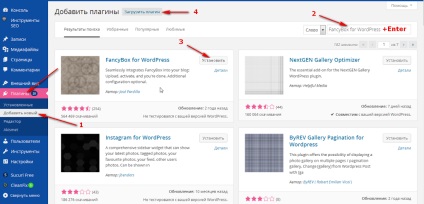
FancyBox pentru setările pluginului WordPress
În panoul de administrare deschideți Setări / Fancybox pentru WP. În fereastra deschisă a plug-in-ului, în meniul orizontal, deschideți "Apperance" (aspect). În această fereastră, se fac setările de aspect ale imaginii de deschidere, mărite. În capturile de ecran am plasat traduceri ale aproape tuturor liniilor, dar să aruncăm o privire mai atentă la fiecare setare. Memento: Imaginile sunt clicabile.
Border - Borderul are o grosime de 1px, culoarea HTML poate fi setată la orice, dacă se dorește. Afișarea de frontieră este dezactivată în mod implicit.
Butonul Închidere - prin activarea butoanelor radio în diferite variante, puteți plasa butonul de închidere în orice colț al imaginii sau puteți să-l eliminați complet debifând caseta de selectare "Afișare buton de închidere". Implicit, butonul este pornit și situat în colțul din dreapta sus.
Suprafața este câmpul din jurul imaginii sub forma unui cadru. Grosimea și culoarea umplerii acestui câmp este în mod implicit 10px și este albă. Dacă setați valoarea la zero, elementele de umplere din stânga, din dreapta și de sus dispăr. În acest caz, includerea unui afișaj de frontieră poate fi utilă.

Privim mai departe, în aceeași fereastră.
Opțiunile de suprapunere reprezintă o caracteristică utilă, cu ajutorul căreia puteți să restrângeți fondul și să vă concentrați asupra imaginii.
Titlu (denumire imagine) - Prin activarea unuia sau a altui buton radio, aspectul și poziția locației pentru numele imaginii sunt ajustate. Această funcție este convenabilă pentru galerii și prezentări de diapozitive. Pe un astfel de blog, în care există o mulțime de fotografii tehnice, această funcție este aproape inutilă. Când acest plug-in a fost instalat pe blog, funcția "numele instantaneu" a fost dezactivată.
După efectuarea tuturor setărilor din această fereastră, nu uitați să faceți clic pe butonul "Salvați modificările".
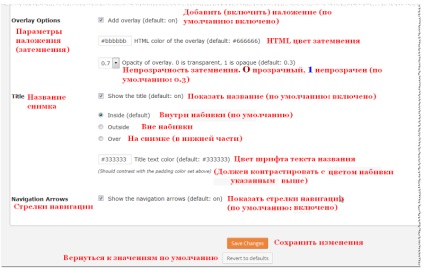
Animații
Deschide fereastra "Animații". În această fereastră, trei secțiuni ale setărilor, le luați în considerare.
Numărul secțiunii 1. Opțiuni pentru zoom - în mod implicit această opțiune este activată și este setat ora deschiderii, închiderii și deschiderii imaginii următoare sau anterioare în milisecunde.
După cum puteți vedea din instantaneu, bifați caseta de selectare "Schimbarea transparenței în timpul măririi" nu este bifată. Nu am observat nicio diferență deosebită atunci când am deschis și închis fotografia cu caracteristica oprită și pornită, iar alte scrieri sunt conectate. Nu am găsit această funcție utilă, așa că am oprit-o.
Numărul secțiunii 2. Tipul de tranziție este o funcție interesantă, pentru fiecare acțiune, două efecte sunt sugerate: estomparea și elasticitatea. Experimentați cu aceste efecte, poate că vă place, de fapt, efectul implicit este: Withering. La început, acest efect a fost setat în setările mele, dar apoi, tot din același motiv cu conectarea scripturilor, am setat valorile: none. Efectele galeriei în posturi, cred că sunt inadecvate, cu toate acestea, despre gusturi.

Deschideți fereastra Comportament. În această fereastră puteți regla comportamentul imaginii deschise, mărite. Luați în considerare.
2. Centrează pe Derulare (centrul în timpul derulării). . Traducerea: (Țineți imaginea în centrul ferestrei de browser atunci când defilare (implicit: activat) Când funcția este activată, imaginea mărită va fi întotdeauna în centrul ferestrei browser-ului, chiar și atunci când defilați roata mouse-ului Când dezactivați - imaginea atunci când derulați în sus sau în jos - plutesc departe împreună. cu o pagină.
3. Închideți clic pe Conținut. Traducere: (aproape FancyBox clic pe imagine (implicit :. Off) În cazul în care săgețile de navigare sunt prezente în imagine, această opțiune poate să nu includă I săgeți au fost dezactivate, astfel încât această funcție a fost inclusă întotdeauna imagine se închide după ce faceți clic pe el ... Experimentați cum vă place mai mult.
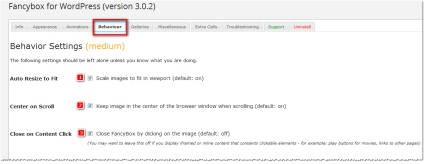
4. Închideți clic pe Overlay (închideți făcând clic pe suprapunere). Traducere: (închideți FancyBox făcând clic pe suprapunere (întunecată) imaginea din jur (implicit: activată).
Dacă dezactivați această funcție, imaginea poate fi închisă numai după ce faceți clic pe ea însăși. Când funcția este activată, imaginea se închide după lovitură și pe ea și în orice loc al paginii - este convenabil.
5. Închideți cu "Esc" (Închideți cu "Esc"). Traducere: (Închideți FancyBox când este apăsată tasta "Esc" (implicită: Enabled). Nu văd însă nici un beneficiu special și rău.
6. Galeriile ciclice (galeriile ciclice). Traducere: (Aceasta va face galeria ciclică, care vă permite să salvați apăsând înainte / înapoi (implicit este oprit). Nu pot explica, pentru că nu am intrat în detaliile creării și configurării galeriilor.
7. Navigarea pe rotița mouse-ului. Traducere: (Permite vizitatorilor să navigheze în galerie folosind rotița mouse-ului (setarea implicită este dezactivată).
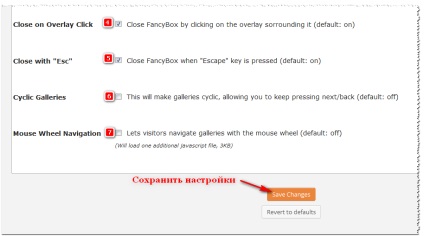
Acesta este întotdeauna cazul, am vrut să vă spun despre trei plugin-uri într-un articol, dar se pare că va trebui să fac o serie de postări despre plug-in-uri pentru a mări imaginea făcând clic pe mouse. Ne vedem în următoarele postări.
Articole similare
Trimiteți-le prietenilor: